Cómo recuperar fotos borradas del celular Android
Seguro alguna vez has borrado imágenes en el teléfono móvil y luego te has dado cuenta de que son importantes. Ya sea por error o accidente, esta ocurrencia puede ser un inconveniente para cualquiera. En este artículo te daremos algunas recomendaciones sobre cómo recuperar fotos borrados android con y sin root.
- Método 1: Recuperar fotos eliminadas Android con root
- Método 2: Recuperar fotos borradas Android sin root
- Método 3: Recuperar imágenes borradas Android desde la Nube
- Trucos: ¿Cómo evitar el borrado accidental de fotos en Android?
Método 1: Cómo recuperar fotos eliminadas Android con root
UltData para Android se desarrolla con el objetivo de ayudarte a recuperar archivos borrados de Android en pocos minutos. El mismo es capaz de restaurar todo tipo de datos como música, videos, fotos, mensajes, historial de conversaciones, entre otros.
A continuación, conocerás paso a paso cómo hacerlo a través de este programa:
Paso 1. Descarga e instala el programa UltDara - recuperación de datos Android en el ordenador. Conecta el dispositivo al computador mediante un cable USB. Luego, selecciona la opción de fotos. Haz clic en “Siguiente”.
Paso 2. Coloca el dispositivo en modo de desarrollador. Para esto, desde tu celular ingresa a Configuraciones> Acerca de> Activa la opción de modo desarrollador de opciones> USB depuración.
Nota: El procedimiento para activar el modo depuración puede variar dependiendo de la versión del sistema operativo Android que tengas.
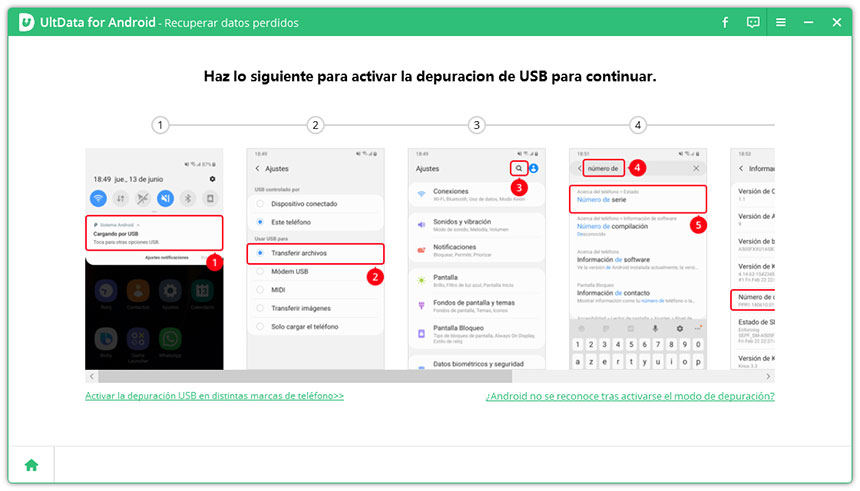
Paso 3. Una vex detectado, escoge la opción "Fotos".

Paso 4. Ahora busca las fotos que desees recuperar y presiona sobre el botón “Recuperar” para Guardalas en el ordenador.

¡Listo! ahora puedes volver a disfrutar de las imágenes que habías borrado.
Aquí está un vídeo tutorial para ti.
Método 2: Cómo recuperar fotos borradas Android sin root
Cuando tu teléfono llegue a su límite de almacenamiento, aparecerá el acostumbrado mensaje de memoria insuficiente. En estos casos, es bastante común implementar una memoria SD, con la idea de ampliar el espacio.
Incluso cuando almacenamos fotos en esta pequeña memoria, existe la posibilidad de eliminarlas por equivocación. Sin embargo, recuperar las fotos desde disco duro, memorias SD y dispositivos extraíbles. Ahora te explicamos cómo hacer la recuperación con esta herramienta:
Paso 1. Descarga e instala Tenorshare UltData - Recuperación datos Windows (o Mac) en el ordenador. Conecta la memoria SD al computador a través de un adaptador. Selecciona la opción unidad USB.


Paso 2. Una ve detectado, selecciona la tarjeta SD, luego haz clic en “Analizar” para escanear.
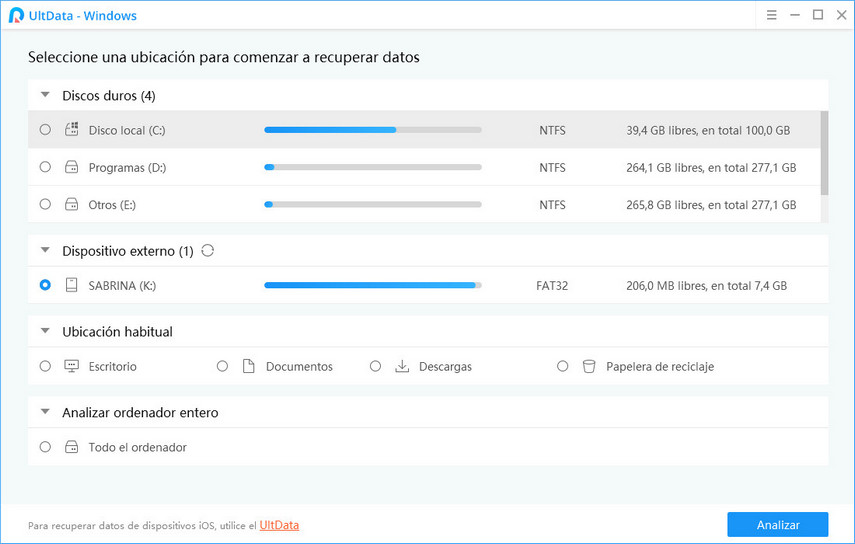
Paso 3. El programa hará un escaneo de toda la información que posee el dispositivo. Selecciona la carpeta de fotos y despliega el árbol de fotos para buscar el archivo eliminado por error. Para recuperar la fotografía, coloca el mouse sobre ella y pulsa el botón de “Recuperar” para guardarla en tu ordenador.
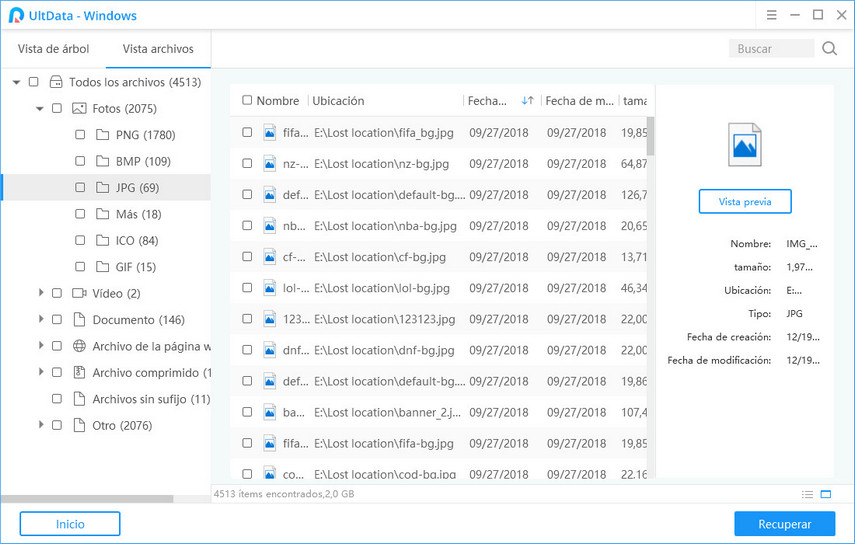
Método 3: Cómo recuperar imágenes borradas Android desde la Nube
Respaldar las fotos en la nube puede resultar una previsión viable frente a nuestras equivocaciones. Gracias a estas plataformas, muchos de estos errores se pueden solucionar con mucha facilidad.
Existen algunos procedimientos para intentar recuperar las fotos de Android desde este tipo de servicios web. La mayoría de estas aplicaciones incluyen la opción de respaldar las fotos en segundo plano. Recordemos que estos servicios nos sirven como respaldos. Con solo iniciar sesión, podríamos ir en busca de esa imagen que hemos borrado por error.
Opción 1: Fotos de Google
El servicio de Fotos de Google permite almacenar fotos desde un móvil. Esta aplicación crea una copia de seguridad de las imágenes del dispositivo al servicio de la nube. Esto permite a su vez que puedas ver las fotos guardadas desde cualquier dispositivo con acceso a internet. Para recuperar las imágenes desde Fotos de Google en el ordenador realiza los siguientes pasos:
- Paso 1: Inicia sesión desde tu cuenta de Google con tu usuario y contraseña.
- Paso 2: Desde el menú principal, selecciona el apartado de “Fotos”.
- Paso 3: Busca la imagen que habías perdido y descárgala una vez más.
Opción 2: Google Drive/Dropbox
Google Drive es una plataforma creada por Google para el alojamiento de música, fotos, videos y demás documentos. Como debes saber, cada usuario cuenta con hasta 15 GB de almacenamiento gratuito. Se puede acceder a esta herramienta a través del ordenador, dispositivos móviles y tablets.
Esta aplicación también se encuentra disponible para Android. Si has sincronizado tu equipo con Drive entonces, sigue estos pasos:
- Paso 1: Estando en tu ordenador, inicia sesión a tu cuenta de Google con usuario y contraseña.
- Paso 2: En el lado izquierdo, selecciona “Drive”.
- Paso 3: Selecciona la opción de “Mi unidad”, luego busca la foto nuevamente y descárgala.
Nota: Dropbox también es una herramienta que funciona de forma muy similar a Google Drive y permite un almacenamiento parecido.
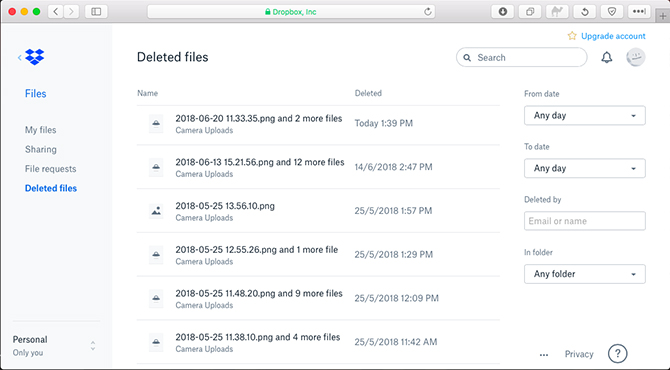
Trucos: ¿Cómo evitar el borrado accidental de fotos en Android?
Usar bien la tecnología a veces requiere de paciencia y práctica. Una vez cometidos, sólo queda aprender de los errores para que no vuelvan a ocurrirnos. Ahora también sabemos que podemos respaldar nuestra información mediante Google Foto, Drive y Dropbox, entre otros.
Siempre estamos sujetos a apretar los botones y funciones de forma indiscriminada y sin pensarlo. Precisamente para evitar eso, los sistemas nos suelen preguntar si en realidad deseamos borrar determinado archivo. Las copias de seguridad también son grandes recursos a nuestra disposición.
En conclusión: Ya sabes cómo recuperar fotos borradas del móvil Android Con distintos métodos. Ahora solo quedará aplicar desde la comodidad de tu casa cada una de estas soluciones. Recuerda que si no tienes una copia de seguridad, puedes recurrir a los primeros dos recuperadores de datos para Android.
- Recuperar mensajes WhatsApp borrados en Samsung, Huawei, Xiaomi, OPPO y otros 6000+ Android sin root;
- Compatible con masivos telefonos y tablets Android;
- Ver datos antes de la recuperación;
- Una aplicación con tasa más alta de éxito en recuperación en este sector.

Tenorshare UltData for Android
El mejor software de recuperación de datos para Android
La tasa más alta de recuperación de datos





